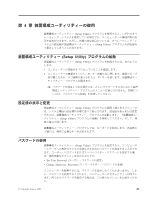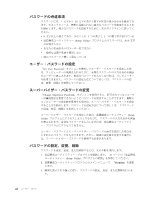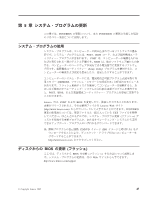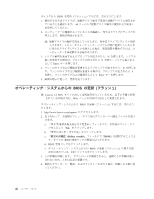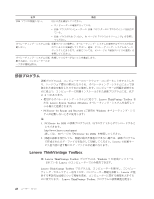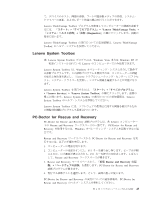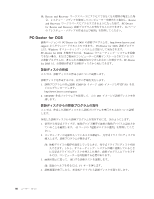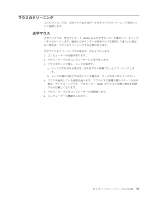Lenovo ThinkCentre A58e Japanese (User guide) - Page 54
の更新, フラッシュ
 |
View all Lenovo ThinkCentre A58e manuals
Add to My Manuals
Save this manual to your list of manuals |
Page 54 highlights
BIOS 1 44 2 3 N Y Enter 4 N Y Enter 5 BIOS : Lenovo Web Web BIOS 1. http://www.lenovo.com/support 2 ͚·͢ɻ a Go b c Refine results BIOS BIOS d. BIOS e BIOS TXT 3 4 46
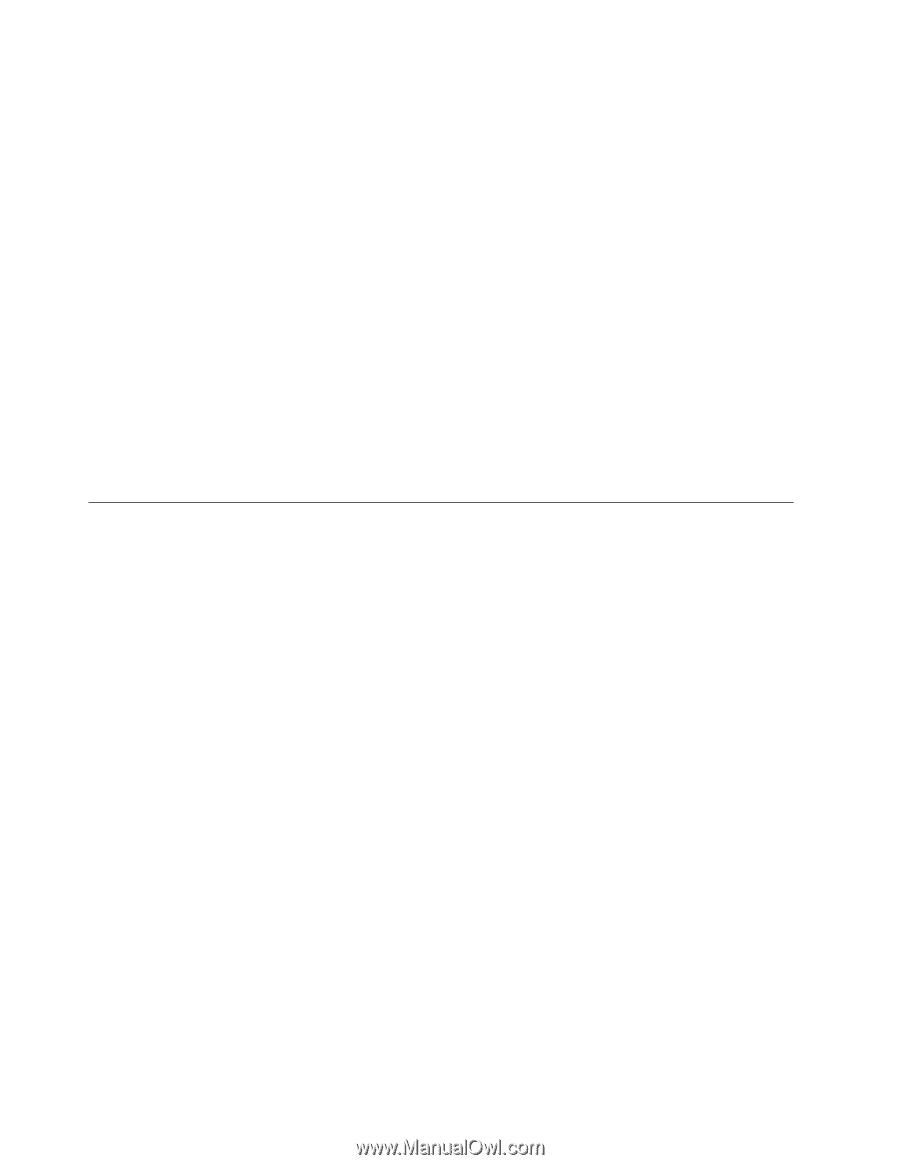
ディスクから
BIOS
を更新
(
フラッシュ
)
するには、次のようにします。
1.
使用する光学式ドライブが、始動デバイス順序で最初の起動デバイスに設定され
ていることを確認します。
44
ページの『起動デバイス順序の選択および変更』
を参照してください。
2.
コンピューターの電源が入っていることを確認し、光学式ドライブにディスクを
挿入します。更新が開始されます。
注
:
始動デバイスの順序を設定しているときに、光学式ドライブにディスクを挿
入できます。しかし、オペレーティング・システムが既に起動しているとき
に光学式ドライブにディスクを挿入した場合、更新処理を開始するには、コ
ンピューターを再起動する必要があります。
3.
シリアル番号を変更するようプロンプトが出されたら、
N
を押します。シリアル
番号を変更する場合は、プロンプトが出されたら
Y
を押し、シリアル番号を入
力して
Enter
キーを押します。
4.
マシンのタイプおよび種類を変更するようプロンプトが出されたら、
N
を押しま
す。マシンのタイプおよび種類を変更する場合は、プロンプトが出されたら
Y
を押し、マシンのタイプおよび種類を入力して
Enter
キーを押します。
5.
画面の指示に従って、更新を完了します。
オペレーティング・システムからの
BIOS
の更新
(
フラッシュ
)
注
:
Lenovo
は
Web
サイトに対して常時改善を行っているため、以下の手順で参照
されている内容を含む、
Web
ページの内容は予告なしに変更されます。
オペレーティング・システムから
BIOS
を更新
(
フラッシュ
)
するには、次のよう
にします。
1.
にアクセスします。
2.
以下を行って、お客様のマシン・タイプ用のダウンロード可能なファイルを見つ
けます。
a.
「
タイプ
-
モデルを入力してください
」フィールドに、お客様のマシン・タイ
プを入力して「
Go
」をクリックします。
b.
「ダウンロード・ファイル」
をクリックします。
c.
「結果の詳細化
(Refine results)
」
フィールドで
「
BIOS
」
を選択することによ
り、すべての
BIOS
関連リンクが簡単に見つかります。
d.
BIOS
更新リンクをクリックします。
e.
オペレーティング・システムからの
BIOS
の更新
(
フラッシュ
)
に関する指
示が含まれている、
TXT
ファイルをクリックします。
3.
この手順を印刷します。 ダウンロードが開始されると、画面にこの手順は表示
されないため、これは非常に重要です。
4.
更新のダウンロード、解凍、およびインストールを行う場合、印刷した手順に従
ってください。
46
ユーザー・ガイド